A continuación resumimos los pasos que se deberán llevar a cabo para integrar un banner en la sección del display del motor de reservas. Dicha imagen podrá integrarse en la ficha del establecimiento y también en la ficha de la habitación / apartamento:
¿Cómo configurar una imagen o banner en la ficha del establecimiento?
En este ejemplo se muestra para informar de una promo:

En este ejemplo se muestra para dar una información de servicio:
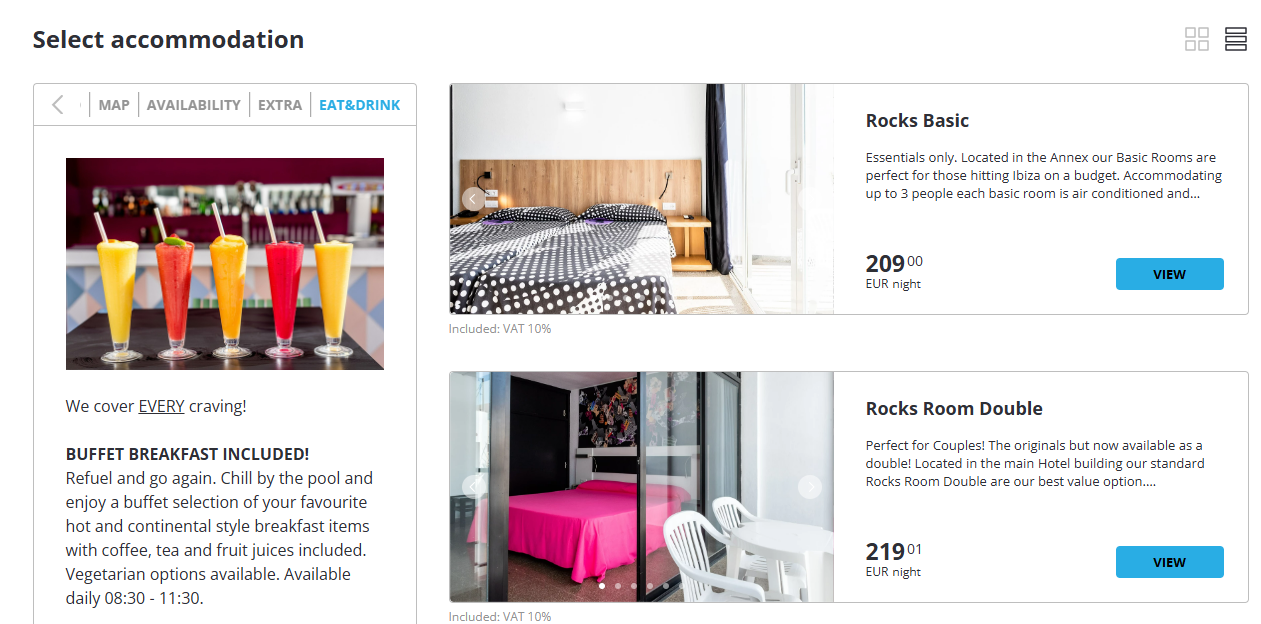
Accederemos a Configuración --> Display en el Back Office y crearemos nuevo:
- Activo: Sí
Se abre por defecto: Activar casilla en caso de querer que se muestre la imagen por defecto en vez de la ficha de información del establecimiento.
Identificador: id interno (no se pueden repetir).
Fecha de inicio/ fin de contratación: configurar cuando se quiera mostrar el banner únicamente en unas fechas determinadas. Para mostrarlo siempre no se deberán introducir fechas.
Mostrar solo para: Establecimiento
Tipo de contenido: Imagen
Imagen: cargar archivo
Nombre etiqueta: introducir el nombre o titulo de la pestaña que se mostrará en el motor.
Contenido: añadir texto o descripción, aparecerá bajo la imagen cargada.
¿Cómo configurar una imagen o Banner en la ficha de habitación/ apartamento?
Accederemos a Configuración --> Display en el Back Office y crearemos nuevo:
Activo: Si
Se abre por defecto: Activar casilla en caso de querer que se muestre la imagen por defecto en vez de la ficha de información del establecimiento.
Identificador: id interno (no se pueden repetir).
Fecha de inicio/ fin de contratación: configurar cuando se quiera mostrar el banner únicamente en unas fechas determinadas. Para mostrarlo siempre no se deberán introducir fechas.
Mostrar solo para: Alojamiento
Mostrar solo para los siguientes identificadores (separados por comas): Añadir ticker** del alojamiento o alojamientos en los cuales se quiera añadir la imagen.
** El ticker del alojamiento se puede encontrar en INVENTARIO --> Definir Inventario --> Alojamientos > Columna “Ticker”.Tipo de contenido: Imagen
Imagen: cargar archivo
Nombre etiqueta: introducir el nombre o título de la pestaña que se mostrará en el motor.
Contenido: añadir texto o descripción, aparecerá bajo la imagen cargada.
¿Le ha sido útil este artículo?
¡Qué bien!
Gracias por sus comentarios
¡Sentimos mucho no haber sido de ayuda!
Gracias por sus comentarios
Sus comentarios se han enviado
Agradecemos su esfuerzo e intentaremos corregir el artículo